Non è sempre il caso che un nuovo auricolare al computer, una volta che la spina è inserita nel jack giusto, inizia a funzionare automaticamente. Spesso, diversi sistemi operativi richiedono ulteriori manipolazioni per attivare il dispositivo. Scopriamo come impostare il microfono sulle cuffie e poi controlliamo se funziona tramite Skype o un altro programma.

Contenuto:
Diversità delle spine o soluzione errata
Prima di comprare le cuffie, controlla quanti jack audio e microfono ci sono nell'unità di sistema. I computer e i portatili moderni hanno un jack combo, che trasmette entrambi i segnali attraverso un unico ingresso.

Le vecchie scatole di sistema hanno connettori separati per il microfono e le cuffie. In questa situazione, si dovrebbe comprare un auricolare con due spine. Saranno di colori diversi:
- rosa o rosso per il microfono;
- Verde per le cuffie.
Raccomandazioni:
Come impostare le cuffie per un suono di qualità
 , Come regolare correttamente l'equalizzatore (per le cuffie)
, Come regolare correttamente l'equalizzatore (per le cuffie)
 , Come fare un microfono con le cuffie
, Come fare un microfono con le cuffie

Dovete collegarli al vostro computer colorando le prese corrispondenti. Se hai comprato una cuffia con un solo filo, ma l'unità di sistema ha bisogno di un modello con due, puoi comprare un adattatore speciale. Da un lato, avrà un ingresso per un jack combo e dall'altro lato, due uscite con spine di colori diversi. Il costo di una tale corda varia tra i 300 e i 500 p.
Connessione e sequenza di configurazione
Quando le cuffie sono collegate, è necessario controllare se il suono e il microfono funzionano. Con la prima opzione tutto è semplice, basta accendere la musica. Il secondo è un po' più complicato. Per controllare la funzionalità del microfono, si può usare:
1. Il Classic Voice Recorder, che si installa su qualsiasi sistema operativo. Normalmente in Windows, il software può essere aperto tramite: Start - Standard - Registratore. Avvia la registrazione e scopri se il suono funziona.
2. È possibile andare nel software Skype installato, trovare il test del suono (Echo/Sound Test Service) ed eseguirlo. Tuttavia, in questo caso, le impostazioni di Skype potrebbero non essere configurate correttamente.
3. Andate immediatamente alle impostazioni del computer e controllate che il microfono sia abilitato.
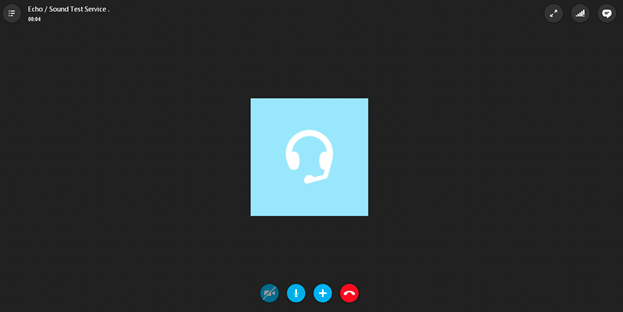
Il percorso per le impostazioni del suono è diverso per ogni sistema operativo, ma gli utenti con conoscenze di base del PC non dovrebbero avere alcuna difficoltà.
Come abilitare il microfono delle cuffie su Windows XP, 8, 8.1
La procedura di attivazione del microfono non richiede più di 5 minuti. Per fare questo, dopo aver acceso l'auricolare e controllato se non funziona, procedete come segue:
1. Individuate l'immagine audio nell'angolo in basso a destra, cliccate con il tasto destro e selezionate "Dispositivi di riproduzione".
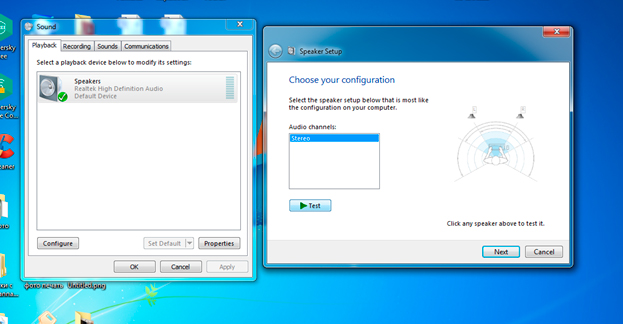
2. Si aprirà la sottosezione "Dispositivi di riproduzione". Trova "Altoparlanti", clicca con il tasto destro e seleziona "Usa predefinito". Lì, cerca "Speaker Settings" e imposta "Stereo" nelle configurazioni.
3. Di nuovo nella sottosezione, trovate "Registrazione" in alto. E fate lo stesso con "Microfono", solo che invece delle impostazioni, selezionate "Proprietà" e "Livelli", dove impostate l'indicatore al massimo.
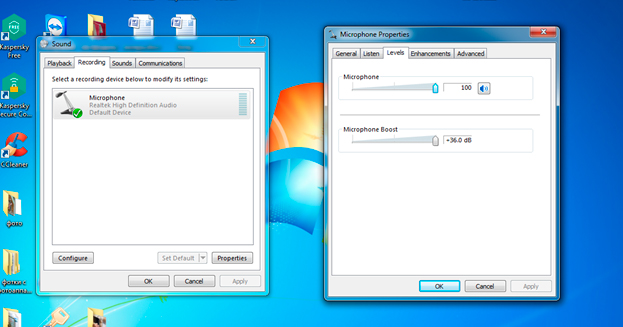
4. Dopo queste manipolazioni, prova le prestazioni delle cuffie in un modo che sia comodo per te.
Se l'accessorio non funziona, ricontrolla che sia collegato correttamente. Controllate anche che il dispositivo funzioni su un altro computer o telefono cellulare (se il modello ha una spina combinata). In questo modo, si può determinare se le prese per le cuffie e il microfono nell'unità del sistema stesso funzionano correttamente.
Importante! Le impostazioni di default e del volume sono le stesse ovunque, solo i modi di trovare la finestra per fare le modifiche sono diversi.
Configurazione tramite pannello di controllo per tutti i Windows, compreso il 10
Il Pannello di controllo è una finestra che mostra i collegamenti alle impostazioni per tutte le principali funzioni del computer, compresi il suono e la registrazione. Per aprirlo in Windows XP, 7 o 8, basta cliccare sul pulsante Start e individuare la voce corrispondente. Poi, selezionate "Suoni" ed eseguite le manipolazioni di cui sopra.
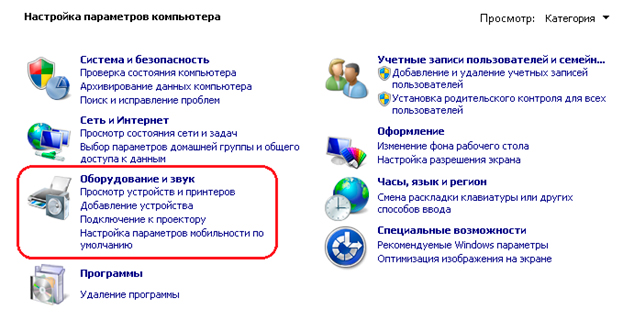
L'interfaccia di Windows 10 è organizzata diversamente, dove non c'è il familiare "start". Per arrivare alle impostazioni, fate come segue
- premere Win+S per aprire il menu;
- individuare l'immagine "casa";
- selezionare "Pannello di controllo" (l'applicazione classica);
- nella finestra che si apre: Hardware e suono - suono.
Questo vi porterà ai grafici corretti per le impostazioni.
Errore "Microfono non rilevato".
A volte, per capire come impostare un microfono in cuffia, bisogna prima "far sì" che il computer lo veda. Per fare questo:
- vai al pannello di controllo e trova "Gestione dispositivi";
- guarda sotto "dispositivi audio, giochi e video";
- trovare il microfono desiderato, cliccare con il tasto destro e selezionare "Abilita".
Dopodiché, eseguite tutte le manipolazioni di cui sopra e usate il microfono nelle vostre cuffie, se funziona correttamente.
Video sull'argomento
Per una migliore comprensione della sequenza di operazioni, guarda il video su come impostare il microfono in Windows 7:
Contenuti correlati:
Le 5 migliori cuffie GAL
 , 5 migliori cuffie JBL
, 5 migliori cuffie JBL
 , 5 migliori cuffie sotto i 1000 RUR
, 5 migliori cuffie sotto i 1000 RUR
 , 5 migliori cuffie stereo
, 5 migliori cuffie stereo
 , 6 migliori cuffie surround
, 6 migliori cuffie surround
 , Come disattivare la modalità cuffie sul tuo iPhone
, Come disattivare la modalità cuffie sul tuo iPhone
 , Come collegare le cuffie wireless al telefono
, Come collegare le cuffie wireless al telefono
 , Come usare le cuffie bluetooth senza fili
, Come usare le cuffie bluetooth senza fili
 , Riparazione delle cuffie con le proprie mani
, Riparazione delle cuffie con le proprie mani


